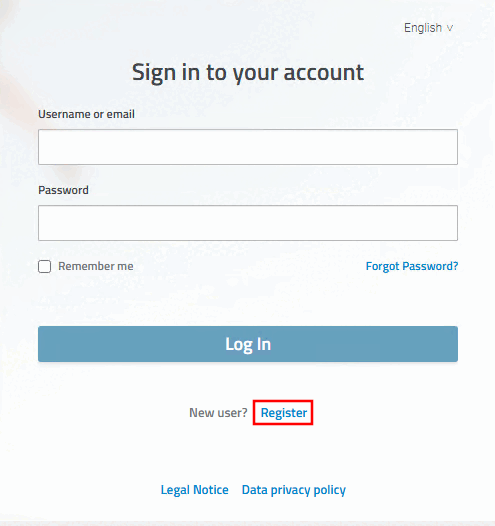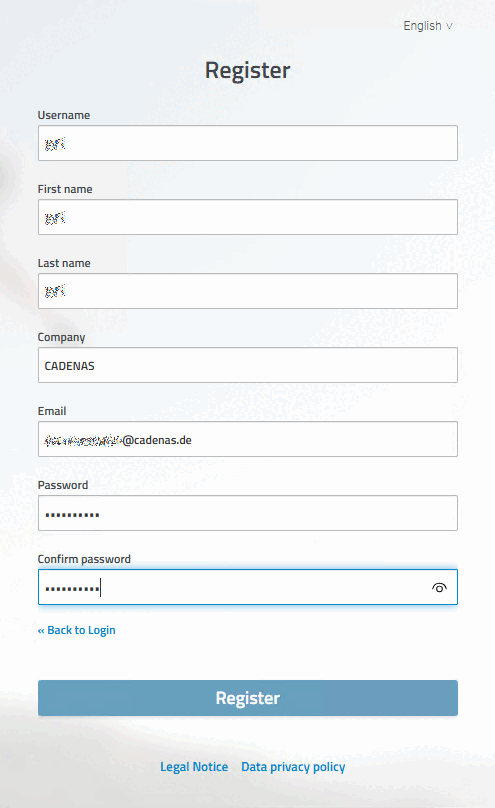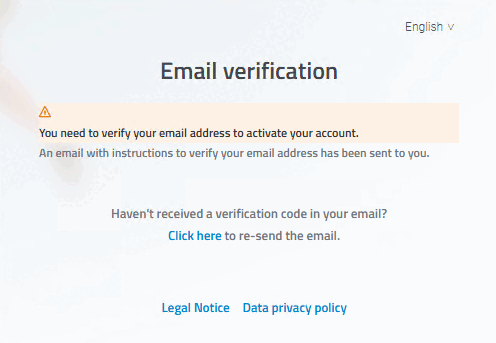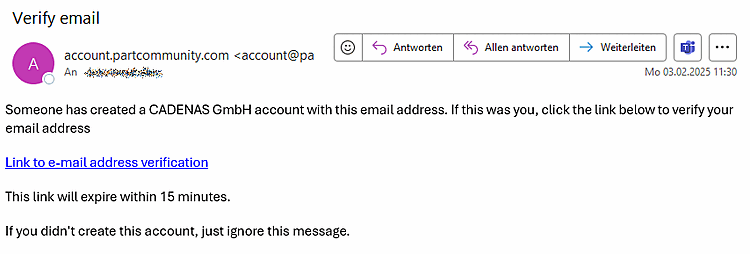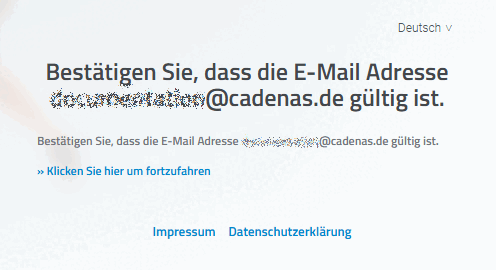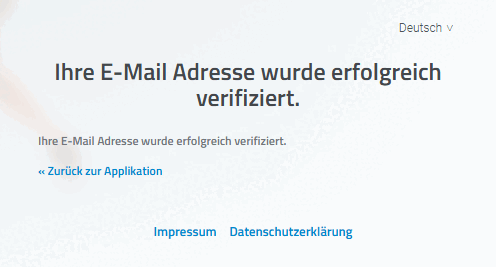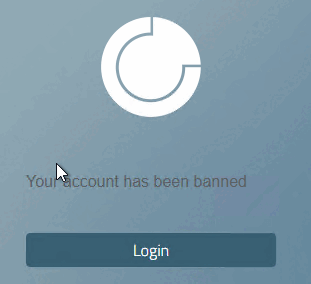Pour pouvoir se connecter à PARTupdate et télécharger le logiciel, un enregistrement est nécessaire. Vous trouverez ci-dessous des instructions étape par étape à ce sujet.
Dans n'importe quel navigateur Internet, appelez la page https://partupdate.cadenas.de/.
Cliquez sur S'inscrire. Si vous avez déjà un compte actif, continuez ci-dessous.
→ Le formulaire d'enregistrement s'affiche.
Remplissez le formulaire et cliquez ensuite sur .
→ La mention Email verification s'affiche.
Vérifier la boîte de réception de la boîte aux lettres électronique indiquée.
Confirmez que l'e-mail est valide.
→ Le cas échéant, vous recevez maintenant une confirmation de la réussite de la vérification.
Si vous maintenant essayez immédiatement de
https://partupdate.cadenas.de/Ensuite, votre compte sera initialement étiqueté « Non autorisé » Affiché. En même temps, vous recevrez un e-mail correspondant.Le support CADENAS activera le compte dans les prochaines 24 heures (jours ouvrables).
Dès que votre compte est activé, connectez-vous à nouveau sur https://partupdate.cadenas.de/.
Cliquer sur
application_12.<version>.<subversion>.<build>.zip.